今更感が途轍もないですが、記事にするためにスクリーンショットを撮っていたので供養がてら軽く記事にしておきます。
Steam のインストール
まずは Steam 自体のインストールから始めます。

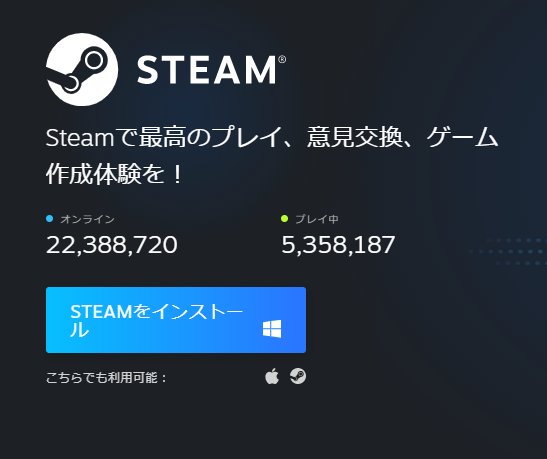

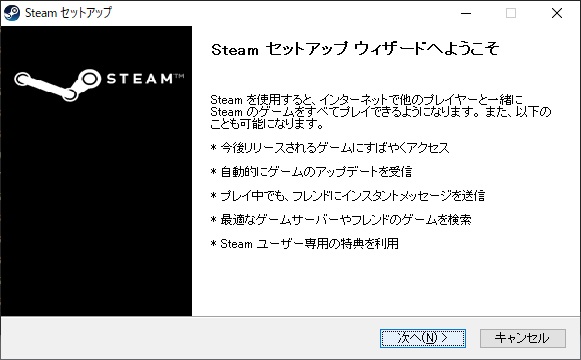

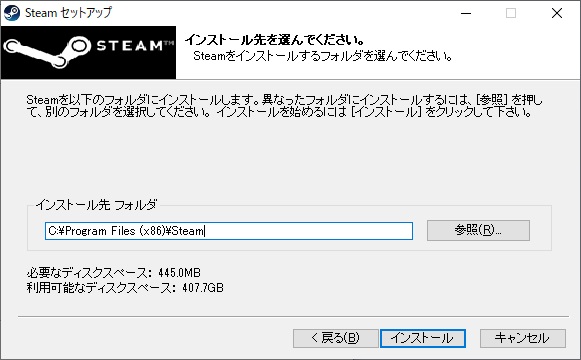
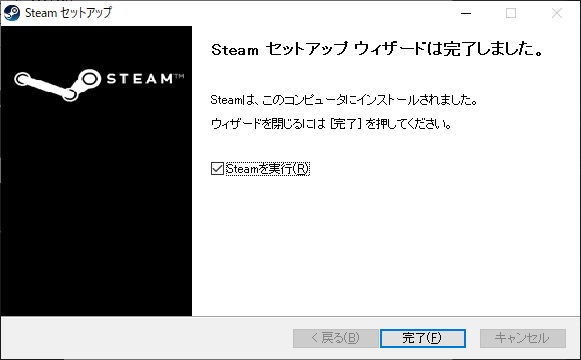
Steamアカウント の作成
Steamアプリ がインストールできたら、続いて Steamアカウント の作成へ。
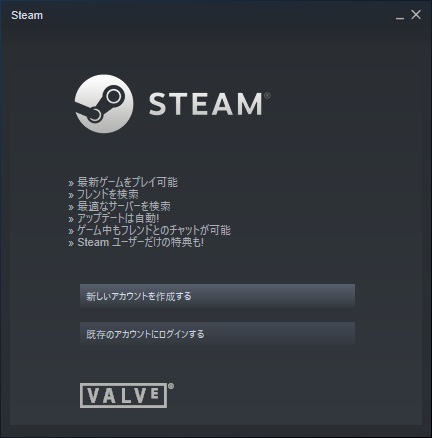
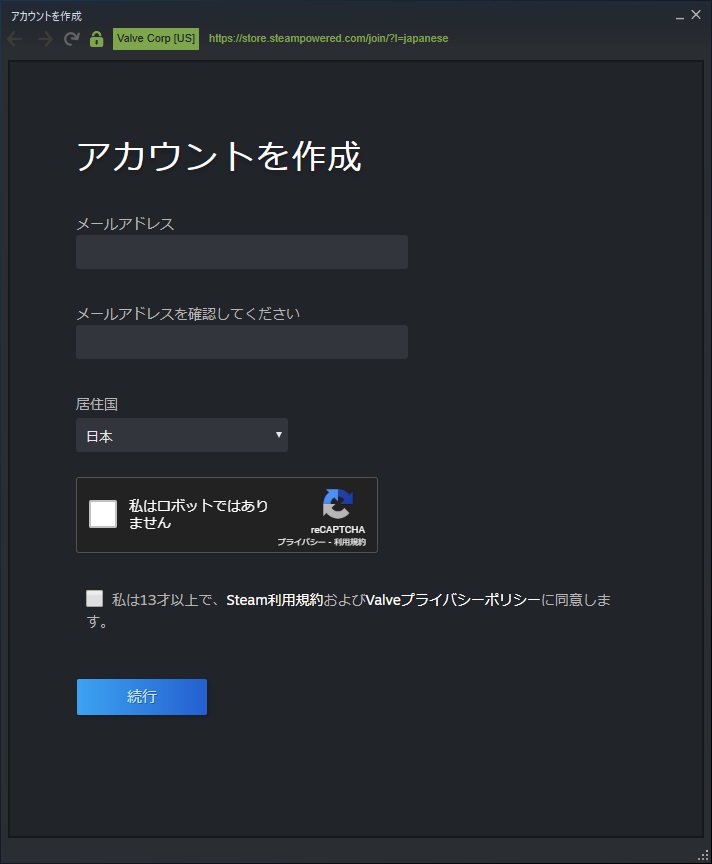
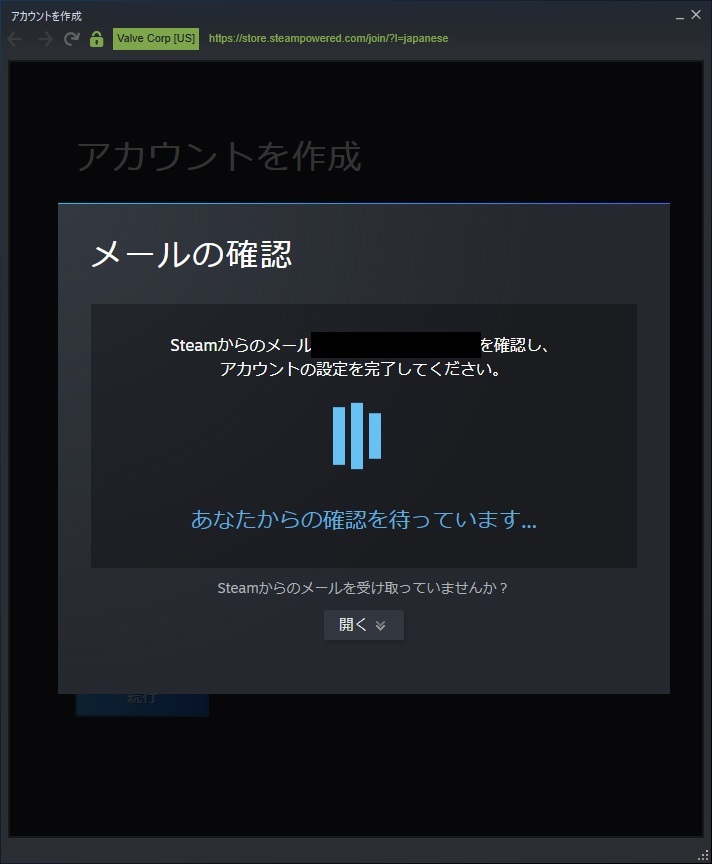
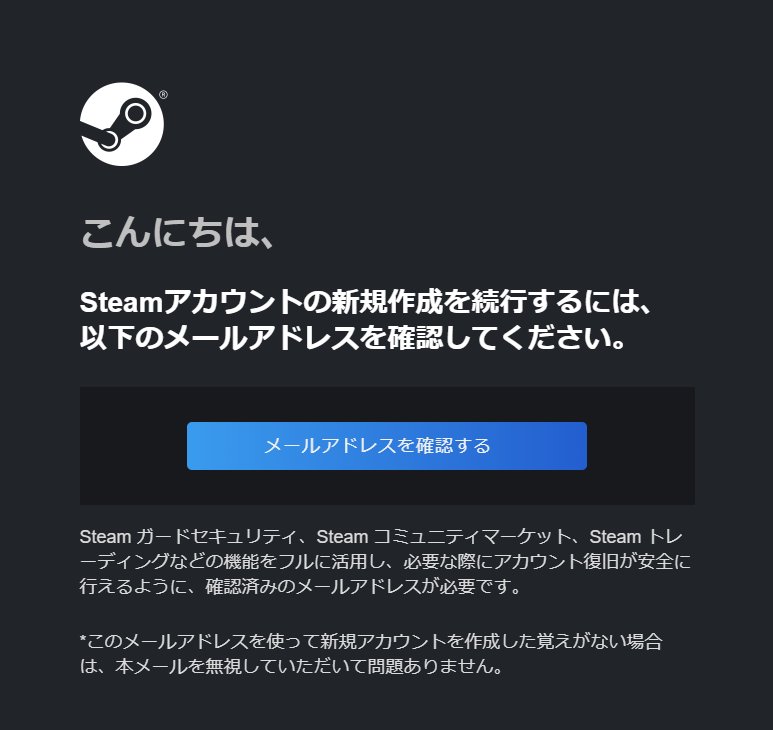
クリックすると「メールアドレスが確認されました」という画面に遷移する。
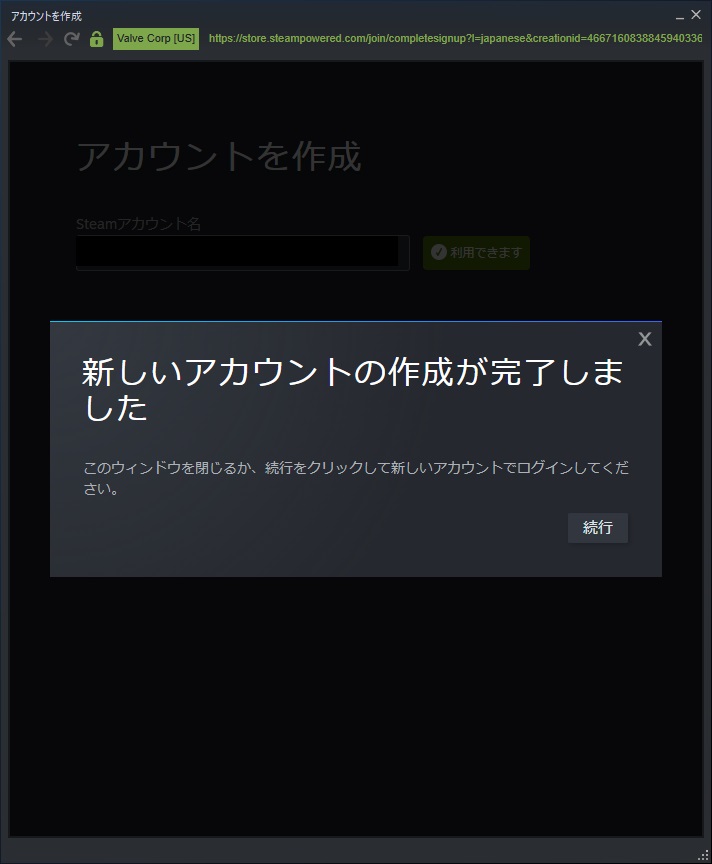
虹龍洞体験版のダウンロード・インストール
Steamアカウント が作成できたら、いよいよ虹龍洞体験版のダウンロード・インストールに進みます。

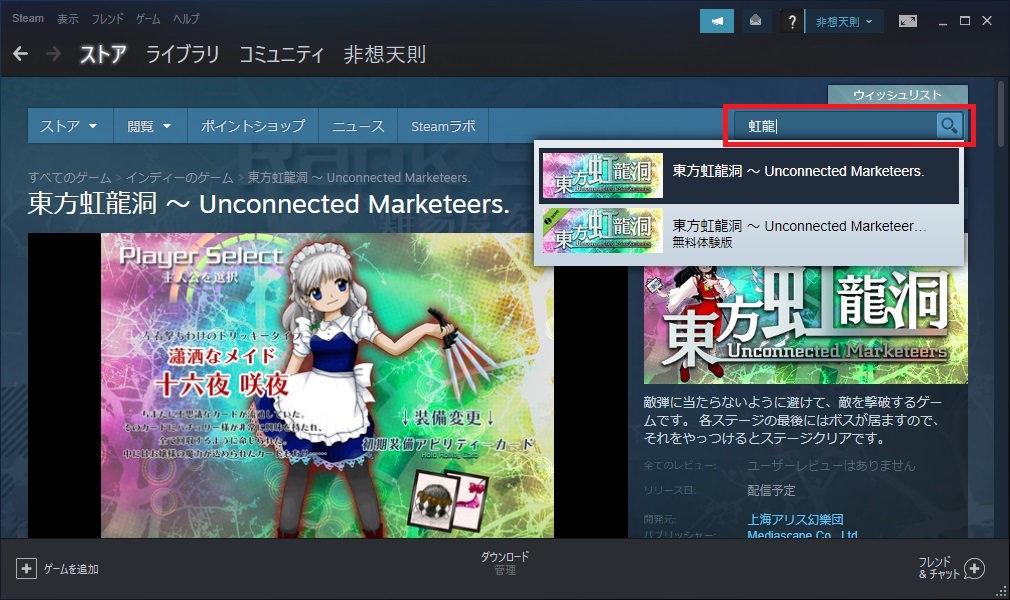
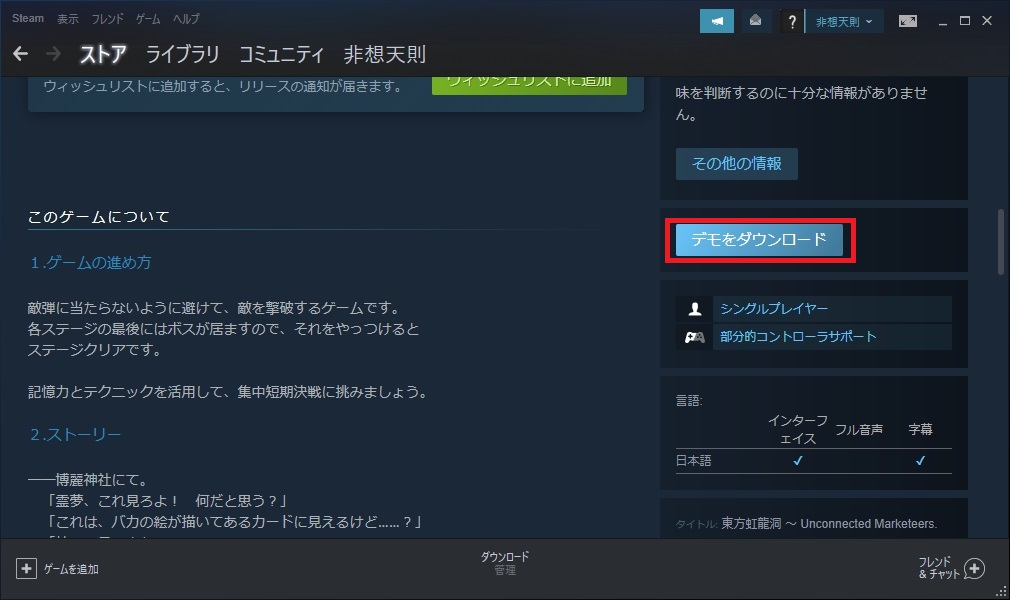
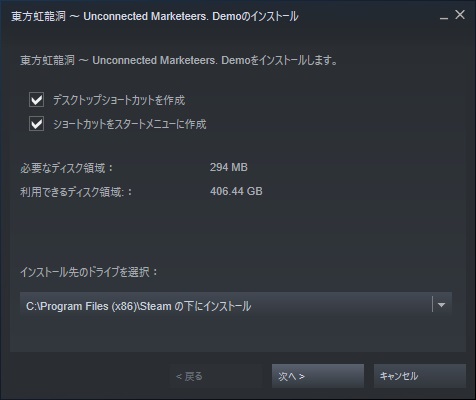
後はウエハースでも食べながらまったり待てばOKです。
